Opis
Kurs książkowy, czyli uniwersalne instrukcje krok po kroku.
Te dwie książki to właśnie te instrukcje obsługi, których szukałeś w pudełku z Office’m i … nie znalazłeś. Jest to jednocześnie książkowy kurs dla początkujących. Możesz się uczyć wtedy, kiedy ci to odpowiada, w tempie dostosowanym do swoich możliwości.
Książki można także kupić oddzielnie:
Znajomość obsługi pakietu Office (czyli przede wszystkim programów Word i Excel) wymagana jest nieomal na każdym stanowisku pracy. Jeśli opanowałeś podstawy Windows, to nauka Office będzie już łatwa i nauczysz się go w każdym wieku. Wystarczy, że masz dostęp do komputera z systemem Windows i pakietem MS Office i kupisz ten podręcznik.
Na kursie tym omawiamy polskojęzyczne wersje 2021 Worda oraz Excela, które występują we wszystkich odmianach Microsoft Office oraz Microsoft 365 (wszystkich wersjach zarówno Dla Użytkowników Domowych, Personal, Home & Student, Business i wszystkich innych). Inne programy z pakietu Office nie są omawiane.
Zakładamy, że czytelnik tego samouczka jest początkujący, jeśli chodzi o programy Office, ale zna podstawy Windows, przynajmniej na poziomie któregoś z naszych kursów dotyczących tego systemu operacyjnego. Do nauki wystarczy dostęp do komputera z zainstalowanym Microsoft Office (nazywanym teraz Microsoft 365), dobre chęci i … te poradniki. Dzięki specjalnej oprawie możesz je rozłożyć na biurku i książka się nie złoży – będziesz miał wolne ręce do wykonywania ćwiczeń metodą krok po kroku. Kolejne kroki zilustrowane rysunkami pozwolą Ci szybko opanować podstawy obsługi Worda i Excela! Nudna informatyczna teoria zredukowana do niezbędnego minimum.
Spis treści instrukcji o Wordzie
Wstęp 6
Założenia samouczka 6
Word jako edytor tekstów 9
Word a Office (Microsoft 365) 9
Word a Windows 10
Organizacja instrukcji-kursu 10
Lekcja 1. Podstawy Worda 12
Uruchamianie Worda w Windows 12
Zaraz po uruchomieniu Worda 15
Elementy okna programu Word 16
Elementy okna Worda – ćwiczenia 18
Suwak powiększania 22
Zamykanie Worda 23
Zapisanie dokumentu na dysku 24
Piszemy tekst 28
Przesuwanie kursora tekstowego za pomocą klawiatury 29
Przesuwanie kursora tekstowego za pomocą myszy 29
Pisanie 30
Usuwanie – klawisz Backspace a klawisz Delete 30
Wstawianie 31
Shift a znaki interpunkcyjne 31
Klawisz Enter 31
Duże litery 32
Przejście do następnego wiersza 33
Automatyczne sprawdzanie pisowni 34
„Polskie litery” 36
Układy klawiatury 36
Lekcja 2. Dalej do przodu 40
Otwarcie zapisanego dokumentu 40
Pomoc elektroniczna w Wordzie 44
Wydawanie poleceń za pomocą przycisków na wstążce 48
Cofanie wykonanej operacji 50
Wydawanie poleceń za pomocą klawiatury 54
Najczęściej używane klawisze skrótu 55
Widok Backstage (za kulisami) 56
Opcje Worda 58
Zaznaczanie fragmentu tekstu 60
Zaznaczanie przez przeciąganie myszą 60
Usuwanie 60
Zaznaczanie przez klikanie myszą 61
Zastępowanie 61
Zaznaczanie za pomocą klawiatury 61
„Odwołanie” zaznaczenia 62
Formatowanie zaznaczonego fragmentu 62
Przesuwanie i kopiowanie metodą „przeciągnij i upuść” 64
Przenoszenie fragmentu tekstu 64
Kopiowanie fragmentu tekstu 65
Schowek 66
Schowek – przenoszenie 68
Schowek – kopiowanie 70
Schowek – więcej możliwości 72
Drukowanie w Word 74
Blaski i cienie automatyzacji 76
Automatyczne sprawdzanie pisowni 76
Autokorekta 77
Lekcja 3. Formatowanie w Wordzie 79
Ustawienia strony 80
Marginesy 82
Pisanie tekstu średniej długości 84
Jak Word interpretuje wpisywany tekst 86
Wyrazy i znaki interpunkcyjne 86
Klawisz Enter i akapity 87
Formatowanie akapitu 88
Formatowanie akapitu – ćwiczenia 90
Linijka 92
Malarz formatów 96
Wyliczanki 98
Czcionki, czyli formatowanie znaków 99
Czcionki, czyli formatowanie znaków – ćwiczenia 102
Podział na strony i widoki 104
„Miękkie” a „twarde” zakończenie strony 106
Dzielenie wyrazów 108
Automatyczne dzielenie wyrazów 109
Lekcja 4. Długi dokument 111
Poruszanie się po dokumencie za pomocą klawiatury 112
… i za pomocą polecenia Przejdź do 113
Poruszanie się za pomocą myszy i paska przewijania 114
Znajdowanie 116
Znajdowanie – inny sposób 117
Zamiana 118
Numeracja stron 120
Lekcja 5. Kilka ułatwień w Microsoft Word 123
Tworzenie tabel 124
Zaznaczanie komórek w tabeli 126
Wstawianie … 128
…. i usuwanie komórek tabeli 129
Szablony – tworzenie życiorysu 130
Tworzymy nowy szablon 134
Wstawianie rysunku 136
Wpisywanie dat 140
Obramowanie 142
Własny szablon – zapisanie 143
Jak utworzyć dokument oparty na utworzonym szablonie? 144
Adresowanie kopert 146
Lekcja 6. Automatyzacja pracy w Wordzie 149
Autoformatowanie podczas pisania 150
Autokorekta 154
Poprawa błędów 154
Autokorekta jako automatyczna pomoc 157
Autokorekta – tworzenie własnych pozycji 158
Makropolecenia 162
Tworzenie makropolecenia 164
Makropolecenia – uruchamianie 168
Usuwanie makropolecenia 169
Dodatek: Co pominęliśmy 171
Spis treści instrukcji o Excelu
Wstęp 6
Założenia samouczka 6
Excel jako arkusz kalkulacyjny 9
Excel a Office (Microsoft 365) 9
Excel a Windows 10
Organizacja instrukcji-kursu 10
Lekcja 1. Podstawy Excela 12
Uruchamianie Excela w Windows 12
Zaraz po uruchomieniu Excela 15
Elementy okna programu Excel 16
Zamykanie Excela 22
Skoroszyty, arkusze i komórki 24
Poruszanie się po arkuszu 24
Kształt wskaźnika myszy 26
Wpisywanie danych do komórek 28
Poruszanie się między arkuszami 30
Zapisanie skoroszytu 34
Lekcja 2. W Excelu podobnie jak w innych aplikacjach Windows 39
Otwarcie zapisanego skoroszytu 39
Pierwsze obliczenia 42
Wydawanie poleceń za pomocą przycisków na wstędze 44
Wydawanie poleceń za pomocą klawiatury 46
Widok Backstage 48
Opcje Excela 50
Cofanie operacji 52
Otwieranie nowych skoroszytów 54
Praca na kilku skoroszytach 56
Przemieszczanie się między skoroszytami 56
Zamykanie skoroszytów 58
Pomoc elektroniczna w Excelu 60
Lekcja 3. Praca na arkuszu Excela 65
Poznajemy arkusz za pomocą klawiatury 66
A teraz Przechodzenie do … 68
Poruszanie się za pomocą myszy 70
Wprowadzanie danych tekstowych 74
Zmiana szerokości kolumny 78
Wprowadzanie danych liczbowych 80
Edycja komórki 82
Zaznaczanie zakresu komórek 86
Zaznaczanie zakresu komórek za pomocą klawiatury 86
Wpisywanie danych do całego zakresu komórek 87
Zaznaczanie zakresu komórek przez przeciąganie myszą 88
Usuwanie danych z całego zakresu 88
Formatowanie zakresu komórek 90
Wstawianie nowych kolumn i wierszy 92
Wypełnianie 94
Lekcja 4. Formuły w Excelu i ich kopiowanie 98
Wprowadzanie formuł 98
Przeliczanie formuł 100
Wprowadzanie formuł przez wskazywanie komórek 102
Przenoszenie typu „przeciągnij i upuść” 104
Przenoszenie za pomocą Schowka 106
Kopiowanie danych przez Schowek 108
Kopiowanie metodą „przeciągnij i upuść” 110
Kopiowanie formuł za pomocą uchwytu wypełniania 112
Adresy względne i bezwzględne w formułach 114
Funkcje Excela 120
Przycisk Suma 122
Kopiowanie funkcji 123
Wprowadzanie dowolnej funkcji 124
Lekcja 5. Formatowanie komórek w Excelu 129
Formatowanie komórek – format liczbowy 130
Format księgowy 134
Wyrównywanie tekstu 135
Czcionki 136
Obramowanie 138
Formatowanie fragmentu tekstu 139
Dodatkowe uwagi: Kopiowanie i przenoszenie sformatowanych komórek 140
Dodatkowe uwagi: Usuwanie a czyszczenie 141
Lekcja 6. Drukowanie w Excelu 143
Ustawienia strony 144
Obszar wydruku 146
Podgląd podziału stron 150
Drukowanie 154
Lekcja 7. Wykresy w Excelu 157
Typ wykresu i źródło danych 158
Nazwa wykresu i etykiety danych 160
Modyfikowanie wykresu 163
Dodawanie etykiet danych 166
Drukowanie wykresu 170
Lekcja 8. Daty w Excelu 172
Jak Excel traktuje daty 173
Funkcje daty 174
Format daty 176
Wprowadzanie dat 178
Obliczenia na datach 179
Blokowanie wartości formuł 180

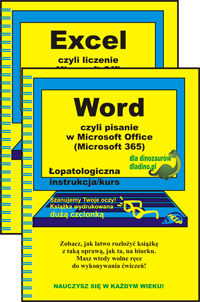

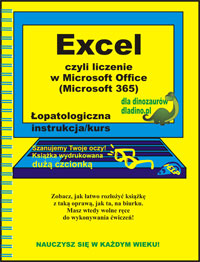
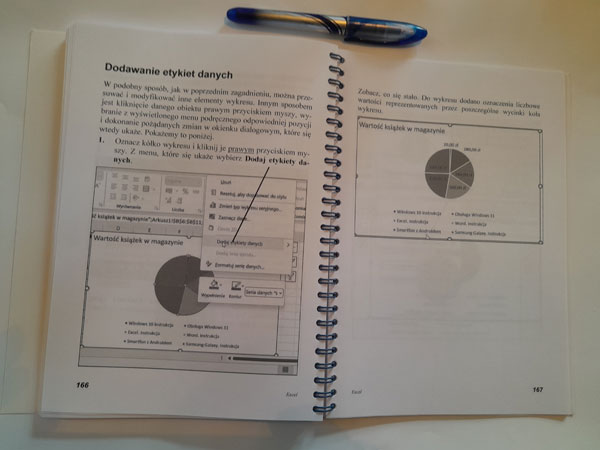
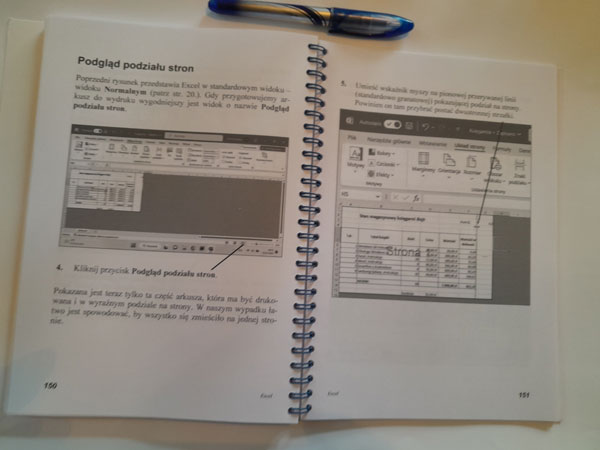
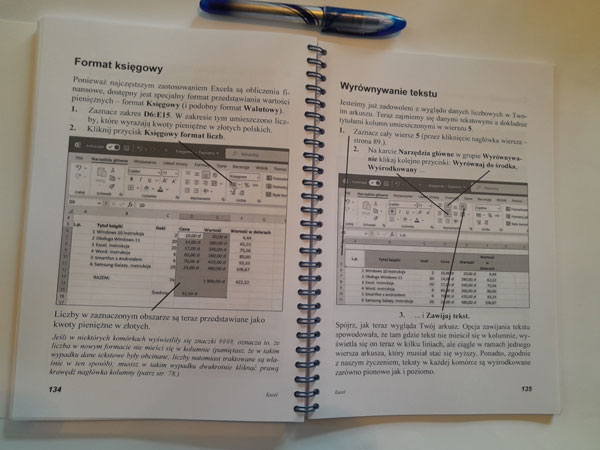
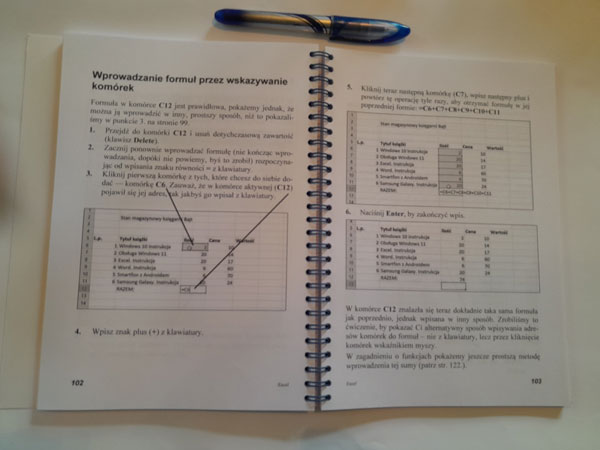
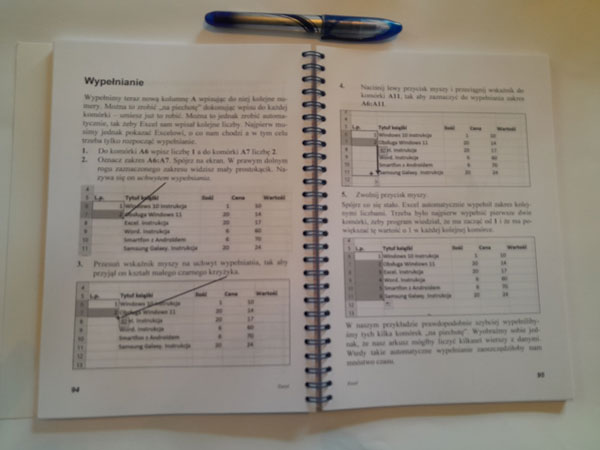
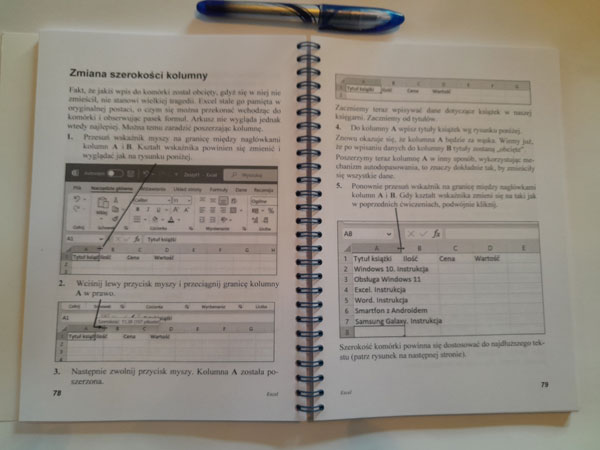
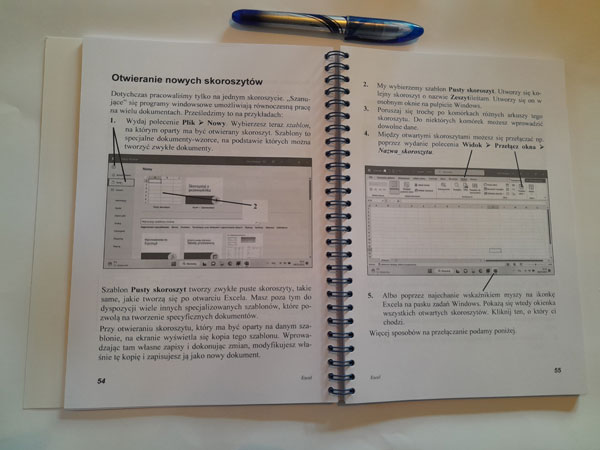
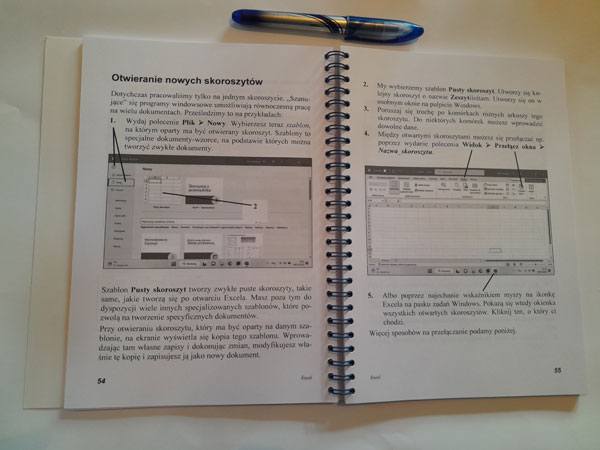
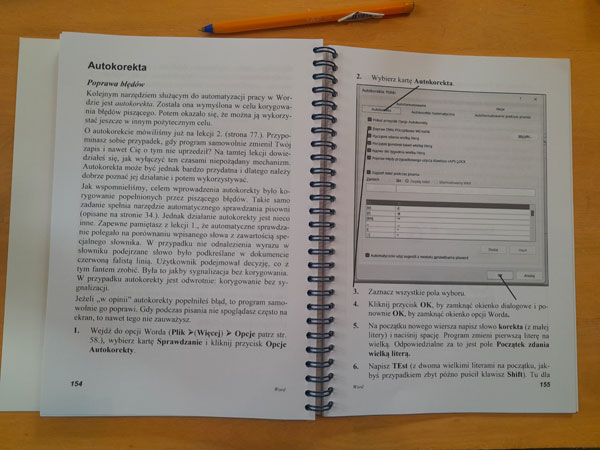
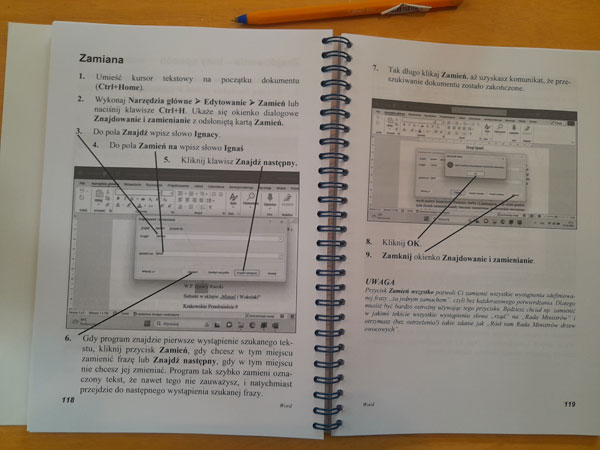
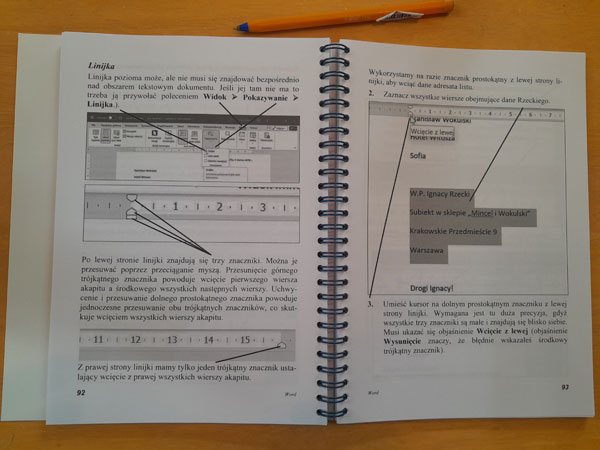
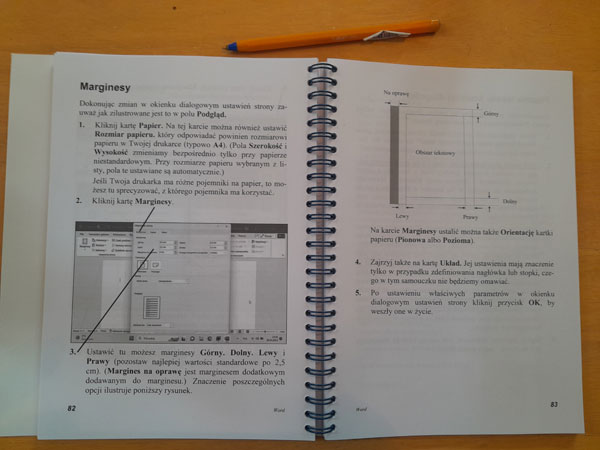
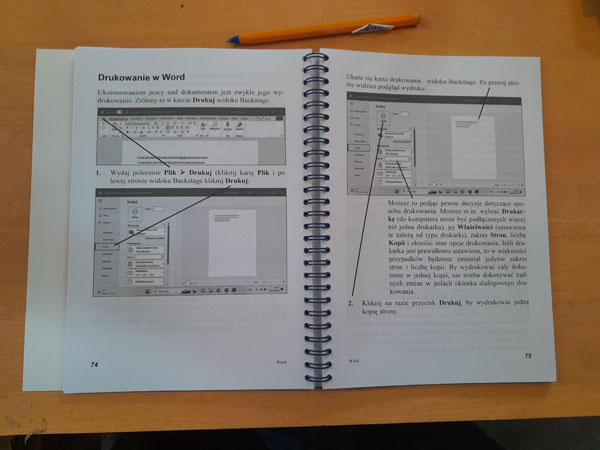
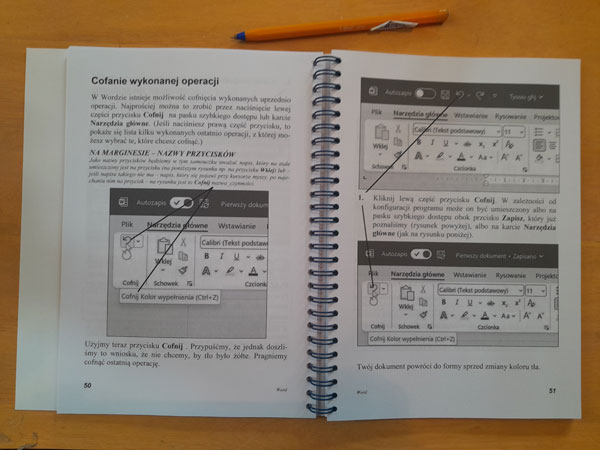
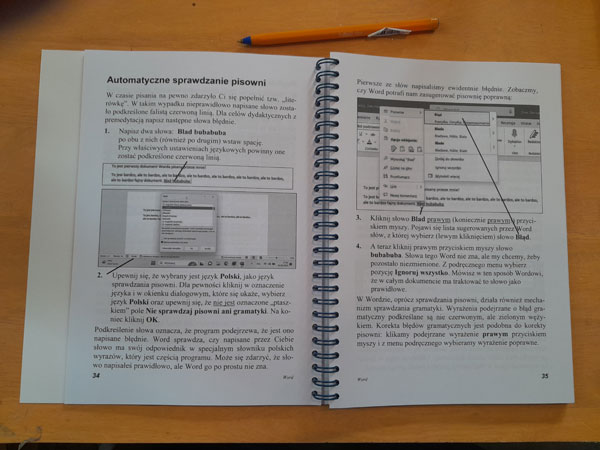
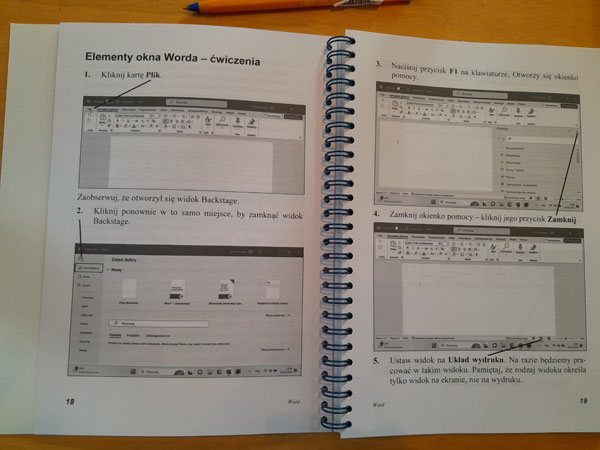
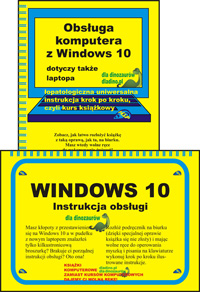
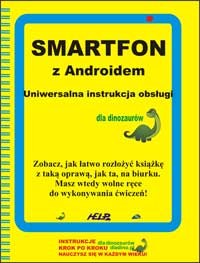
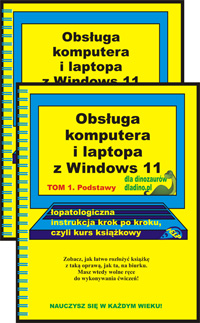


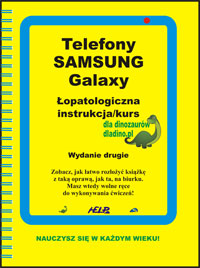
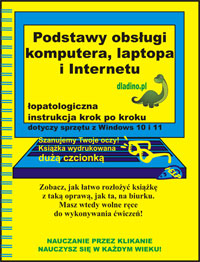
adam –
Kupiłem dwie książki naraz, bo to dużo taniej niż osobno.